安卓手机怎么样扫描文件,在日常生活中,我们经常需要将手机中的一些文件传输到电脑上。那么安卓手机如何扫描文件到电脑呢?其实这个问题并不难解决。只要按照以下几个步骤操作,就能轻松实现文件传输。首先我们需要将手机连接到电脑上,可以通过数据线或者无线连接方式完成。接着在手机界面上找到文件管理器或者存储空间选项,进入需要传输的文件夹,长按待传输的文件,然后选择分享或者发送,最后选择电脑作为传输目的地即可。通过这种方式,我们就能够便捷地将手机中的文件传输到电脑上进行操作和管理。
Android手机如何扫描文件到电脑
具体方法:
1.首先,在手机的应用商店下载一个WPS软件,下载之后安装。
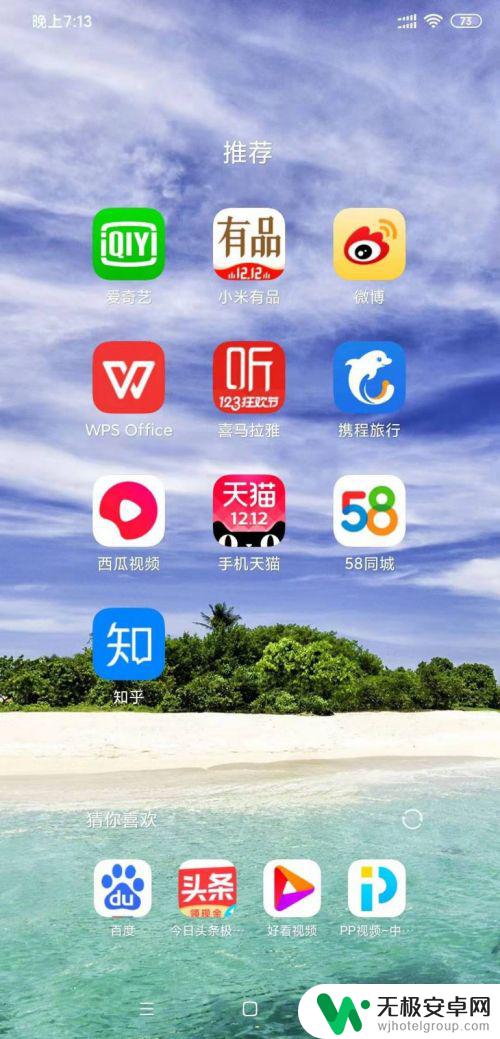
2.找到WPS软件,打开软件。在软件中间有个“应用”,点击应用按钮,如图所示。
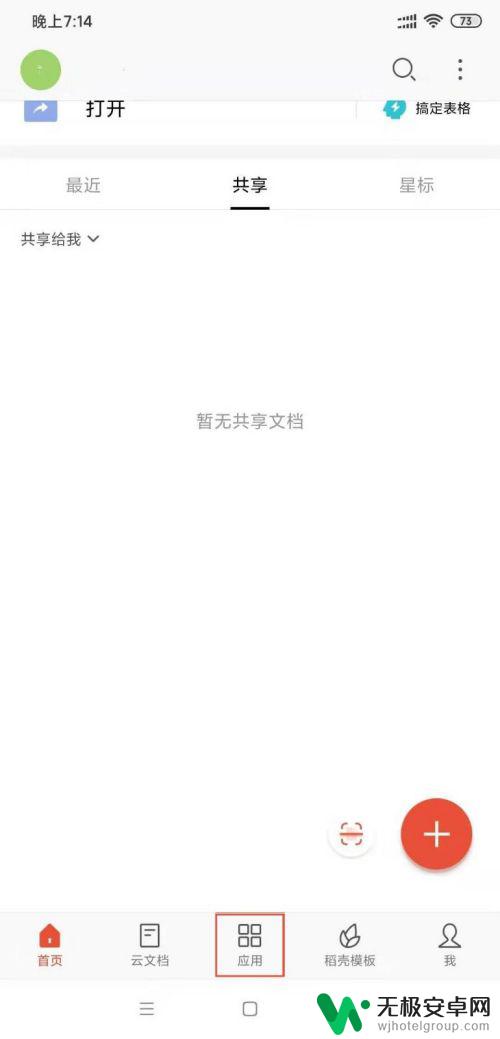
3.在应用中找到“图片处理”-“拍照扫描”,如图所示。
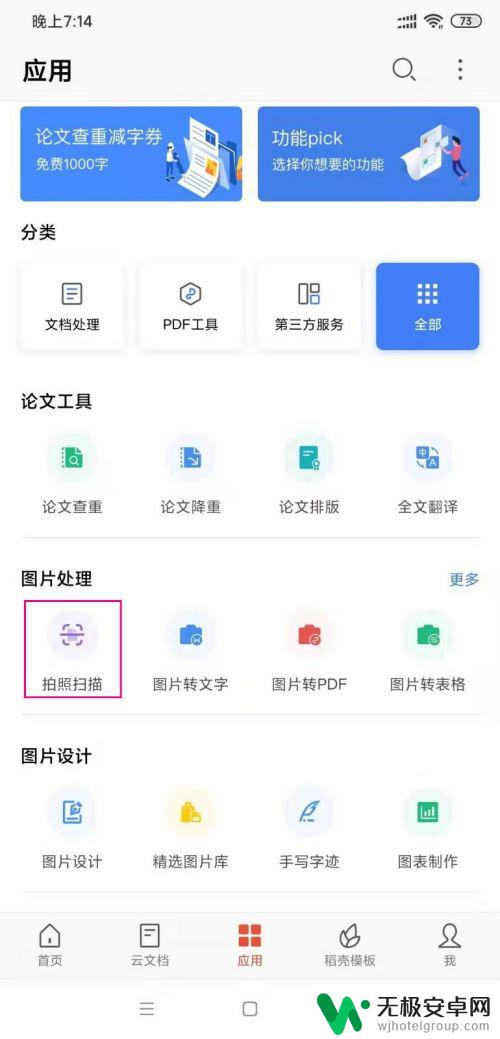
4.点开之后对准要扫描的文件或者照片,点击右下角相机按钮。如图所示,扫描之后调整尺寸,点击确定,如有多张文件接着拍照,全部扫描之后,点击完成按钮。
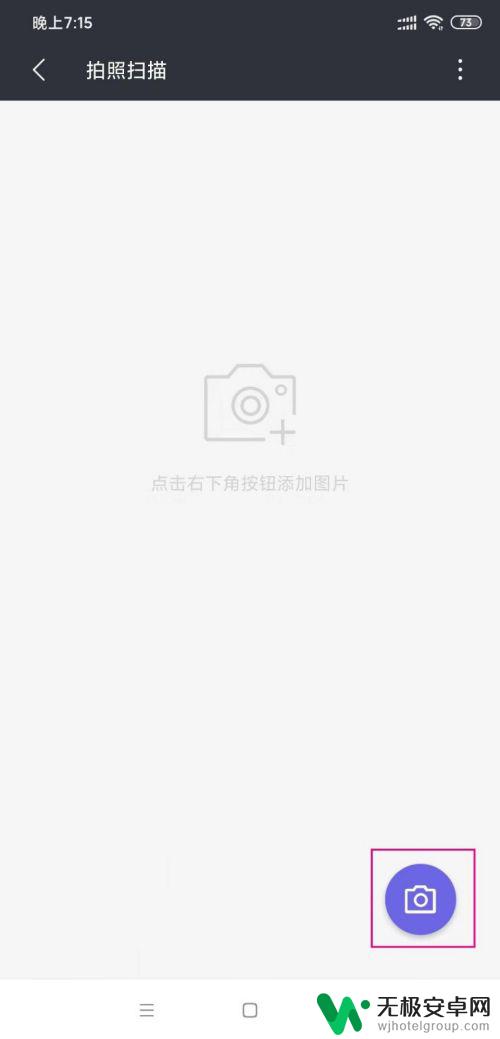
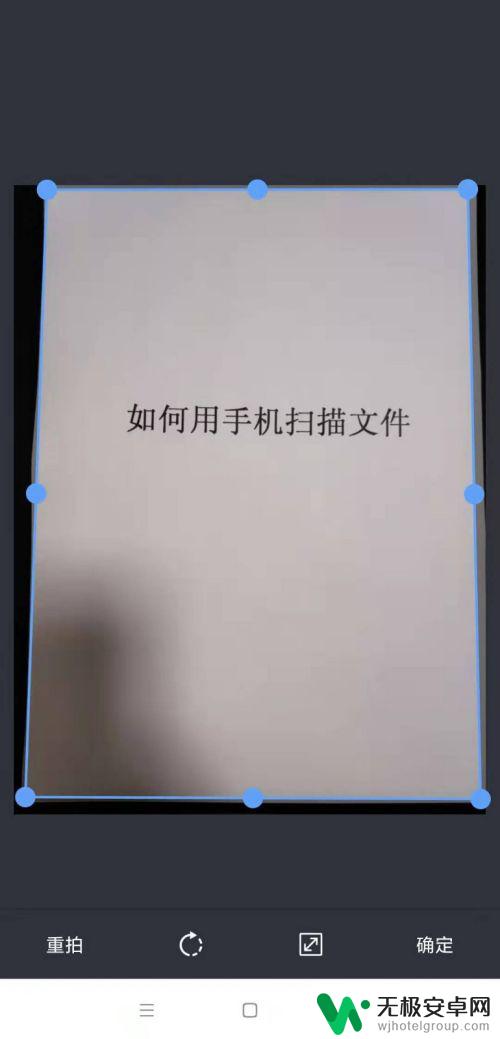
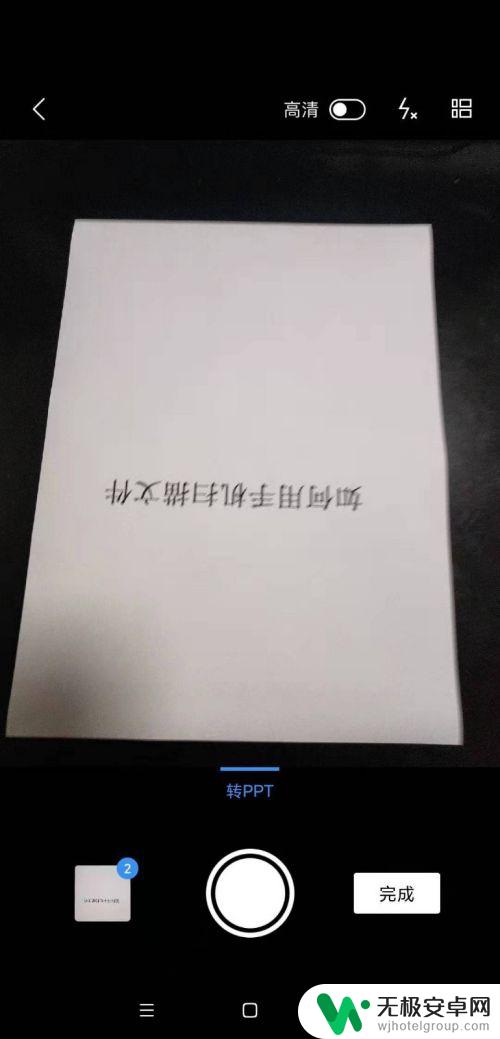
5.然后点击左下角“工具”按钮,找到“输出为PDF”选项,点击。然后接下来点击“输出为PDF”。
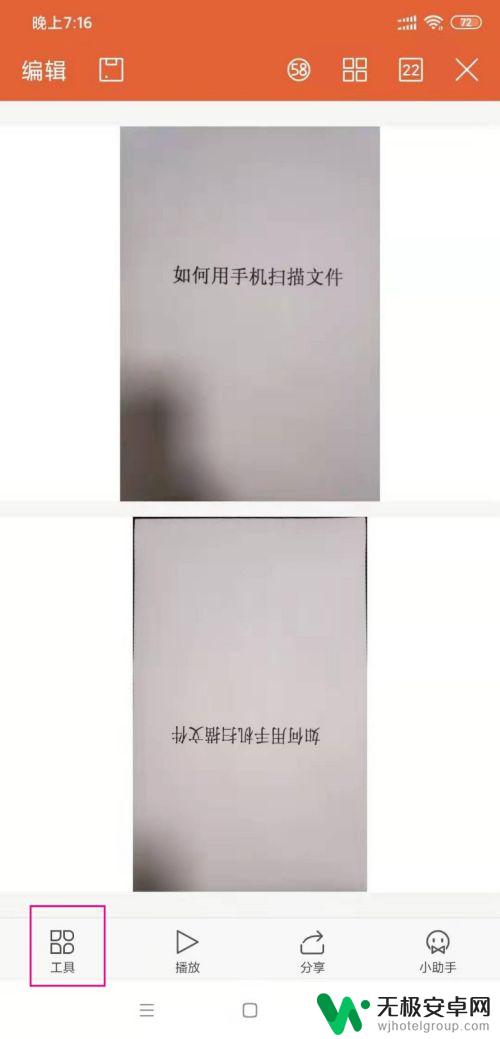
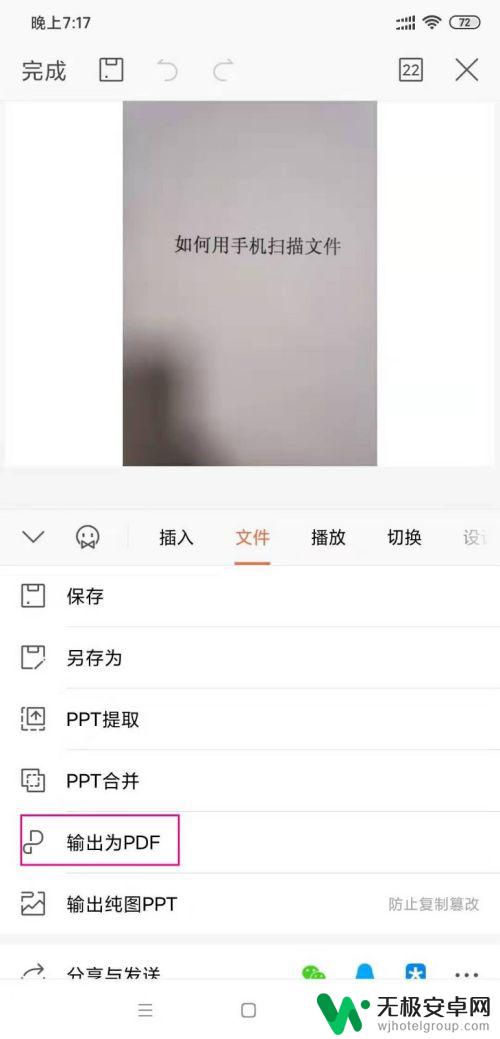
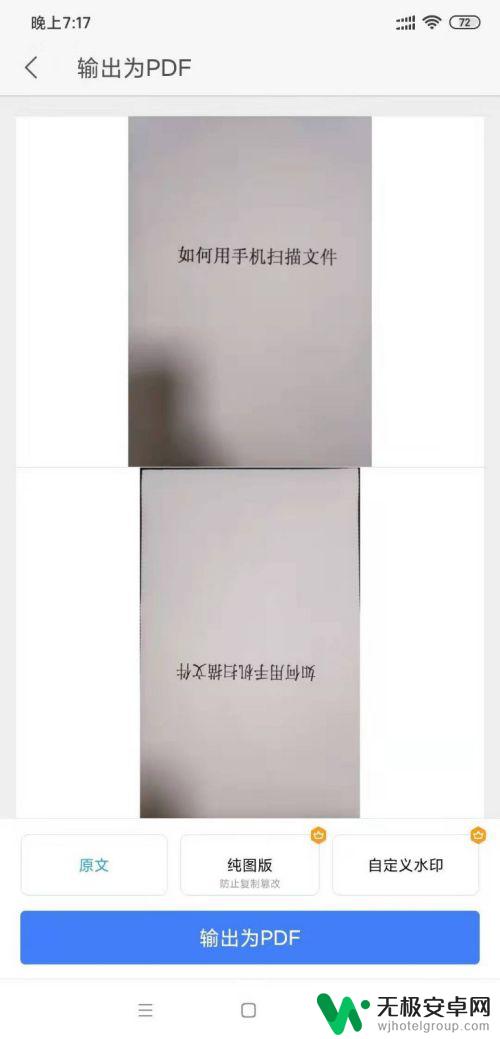

6.修改文件名称,点击“输出为PDF”,就保存为PDF文件了。然后,点击PPT文件左上角的完成按钮,PPT文件也保存了。
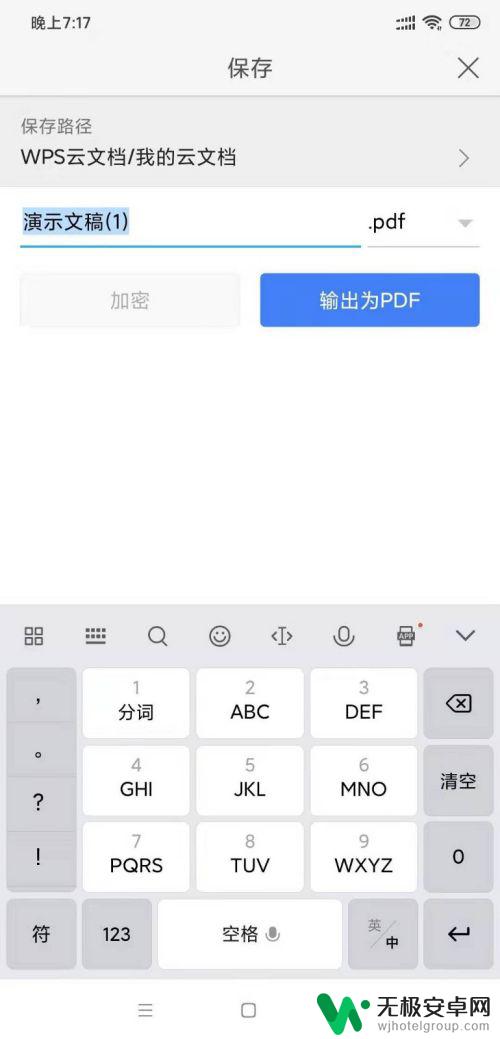
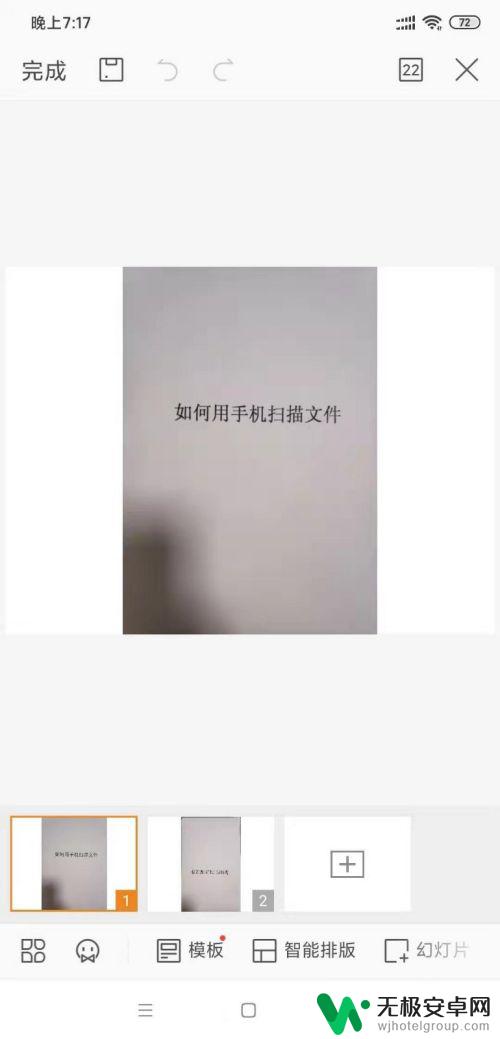
7.最后,回到WPS软件。我们看到刚才保存的PPT,PDF文件都在,根据需要选择文件类型即可。
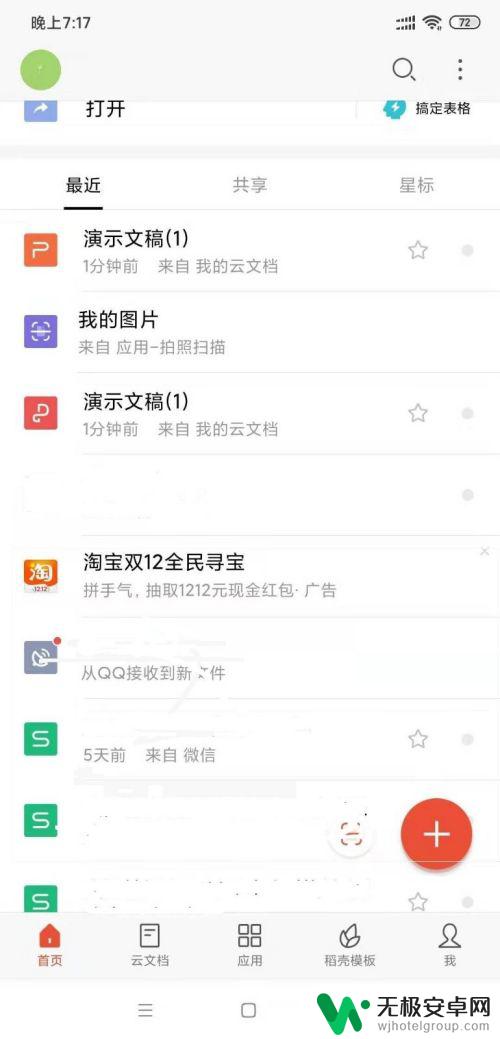
要想让安卓手机扫描文件到电脑,就要先将手机与电脑连接,然后通过相关软件或方法进行文件传输,这样可以方便地管理和备份手机中的数据。尽管操作有些繁琐,但一旦掌握方法,就可以轻松地实现文件的传输与共享。










